Nhiều người dùng hiện nay đã dần chuyển sang sử dụng ứng dụng Whatsapp thay vì sử dụng các ứng dụng khác hay cách thức truyền thống tốn phí. Tuy nhiên, không phải người dùng nào cùng biết cách sử dụng các tính năng, đặc biệt là nhắn tin. Vậy cách nhắn tin trên Whatsapp thế nào? Hãy cùng Công Ty Quảng Cáo Marketing Online Limoseo tìm hiểu qua bài viết này nhé!

MỤC LỤC
1. Lợi ích của ứng dụng Whatsapp
Đây là ứng dụng cho phép người dùng có thể nhắn tin hoặc gọi điện một cách thoải mái mà không cần phải lo tốn phí. Ngoài việc gọi thông thường, người dùng còn có thể gọi video để có thể thấy hình ảnh của nhau thông qua màn hình.
Ngoài ra, người dùng còn có thể chia sẻ ảnh, video từ bộ sưu tập thiết bị đến đối tượng người nhận nhất định một cách nhanh chóng, gửi định vị vị trí hay gửi một số các file quan trọng khác.
Tiếp theo, cùng tìm hiểu về cách nhắn tin trên Whatsapp hay nói khác hơn là cách để gửi tin nhắn Whatsapp được đề cập phía dưới nhé.
2. Cách nhắn tin trên Whatsapp
2.1 Tải ứng dụng
Để tải ứng dụng Whatsapp, hiện tại người dùng có thể thực hiện theo cách sau:
Đối với thiết bị điện thoại Android: Người dùng thực hiện tải ứng dụng Whatsapp về thiết bị bằng cách mở CH Play trên giao diện màn hình điện thoại, gõ dòng chữ Whatsapp vào thanh tìm kiếm phía trên cùng, tìm đúng ứng dụng Whatsapp cần tải và chờ vài phút để ứng dụng được tải thành công về thiết bị.
Đối với điện thoại Iphone: Người dùng thực hiện quá trình tải ứng dụng bằng cách vào App Store, nhập nội nội dung tìm kiếm là Whatsapp vào thanh tìm kiếm ở phía trên cùng, sau đó người dùng cần cẩn trọng lựa chọn chính xác biểu tượng ứng dụng Whatsapp cần tải, sau khi đã chọn đúng ứng dụng, người dùng nhấn vào biểu tượng mũi tên để bắt đầu quá trình tải về.
Ứng dụng Whatsapp sau khi được tải thành công về thiết bị thường nằm ở vị trí phía cuối của giao diện chính màn hình. Riêng đối với điện thoại Iphone, nó còn có thể nằm trong mục gợi ý ứng dụng. Quá trình tải về chỉ mất khoảng từ 3 – 5 phút nếu người dùng đảm bảo đường truyền và kết nối mạng có tín hiệu truy cập tốt.
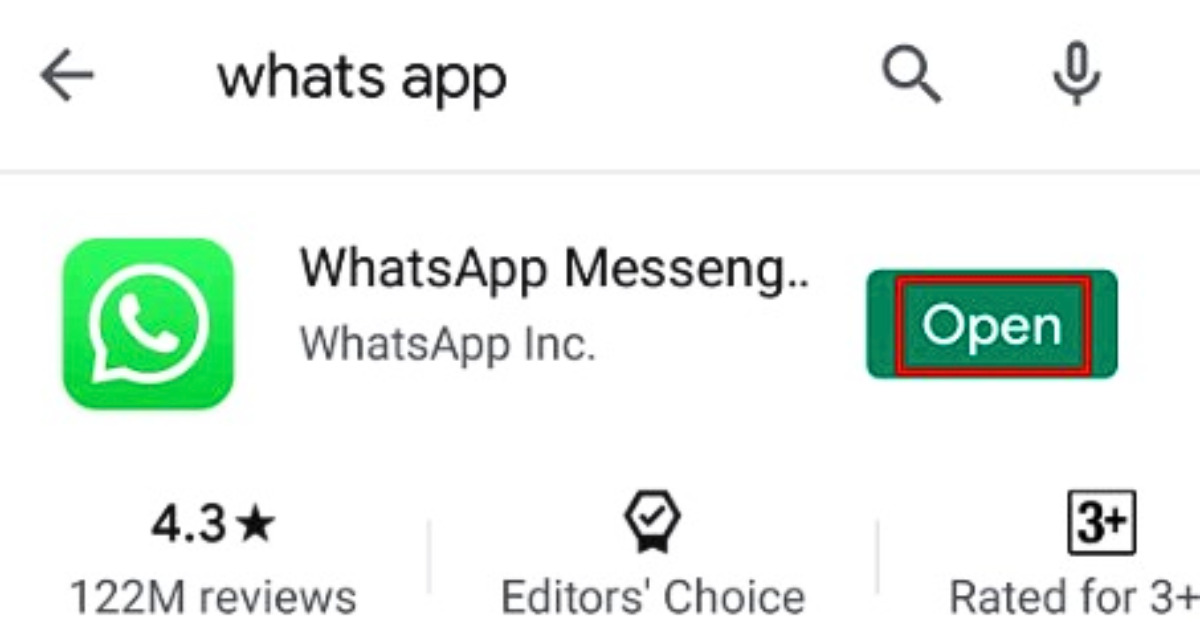
2.2 Đăng ký tài khoản
Sau khi đã tải ứng dụng Whatsapp thành công về thiết bị thì bước tiếp theo người dùng cần tiến hành đăng ký tài khoản chọn quốc gia theo một loạt các danh sách tùy chọn về quốc gia thả xuống, sau đó người dùng nhập số điện thoại theo định dạng quy định của ứng dụng sau đó nhấn nút OK.
Lúc này, hệ thống sẽ gửi tự động mã xác nhận đến số điện thoại đăng ký mà người dùng vừa cung cấp qua tin nhắn hoặc dưới hình thức một cuộc gọi tự động. Người dùng sau khi nhận được mã gồm 6 số thì cần nhanh chóng nhập vào phần yêu cầu nhập mã xác nhận của hệ thống để hoàn tất quá trình đăng ký.
Nếu người dùng không nhận được mã xác nhận thì nhấn vào mục gửi lại mã còn nếu người dùng đã nhận được mã nhưng sau thời gian giới hạn cho phép nhập mã của hệ thống mà người dùng mới tiến hành điền vào thì mã xác nhận khi đó sẽ không còn thời gian hiệu lực nữa. Người dùng buộc phải nhấn nút nhận lại mã và nhập lại mã 6 số vào ô trống tương ứng.
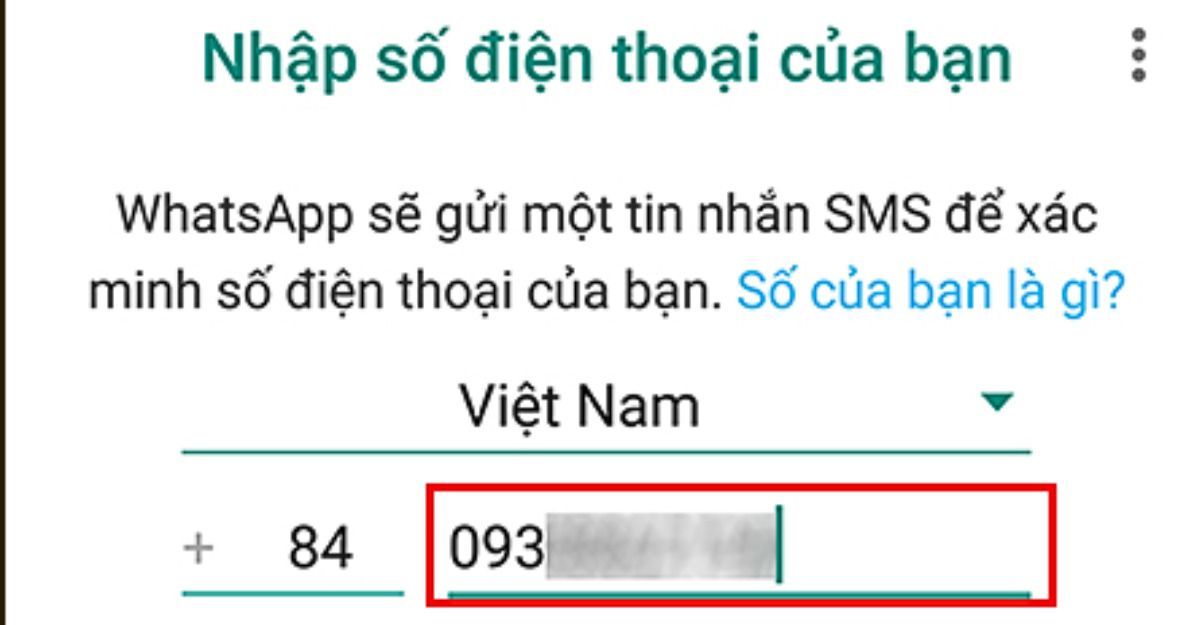
2.3 Cho phép truy cập danh bạ
Sau đó, hệ thống sẽ hiển thị thông báo thăm dò xem người dùng có cho phép ứng dụng truy cập vào danh bạ hay không, nếu đồng ý thì đồng nghĩa người dùng có thể tìm được tài khoản Whatsapp của các người dùng khác có trong danh bạ. Như vậy quá trình liên hệ và nhắn tin trở nên dễ dàng hơn nhiều.
Tuy nhiên nếu người dùng quên nhấn nút cho phép truy cập thì sau khi đã đăng nhập thành công vào ứng dụng Whatsapp, người dùng có thể cấp quyền truy cập trở lại bằng cách thiết lập lại trong phần cài đặt.
2.4 Thực hiện nhắn tin
Sau khi người dùng đã cấp quyền cho hệ thống truy cập vào danh bạ thì tiếp theo, người dùng cần nhấn vào biểu tượng chat và chọn người phù hợp để bắt đầu cuộc trò chuyện. Để có thể gửi ảnh hoặc video clip trong quá trình trao đổi thông qua tin nhắn thì người dùng nhấn vào biểu tượng đính kèm hoặc nhấn chọn mục dấu cộng để chọn và gửi nội dung tùy thích.
Cụ thể, người dùng chọn gửi ảnh hoặc video lên khung chat thông qua bộ sưu tập của ứng dụng, chọn ảnh và video muốn gửi trong thiết bị và nhấn vào biểu tượng gửi. Như vậy, người nhận có thể xem được các video và hình ảnh mà người dùng vừa gửi một cách dễ dàng.
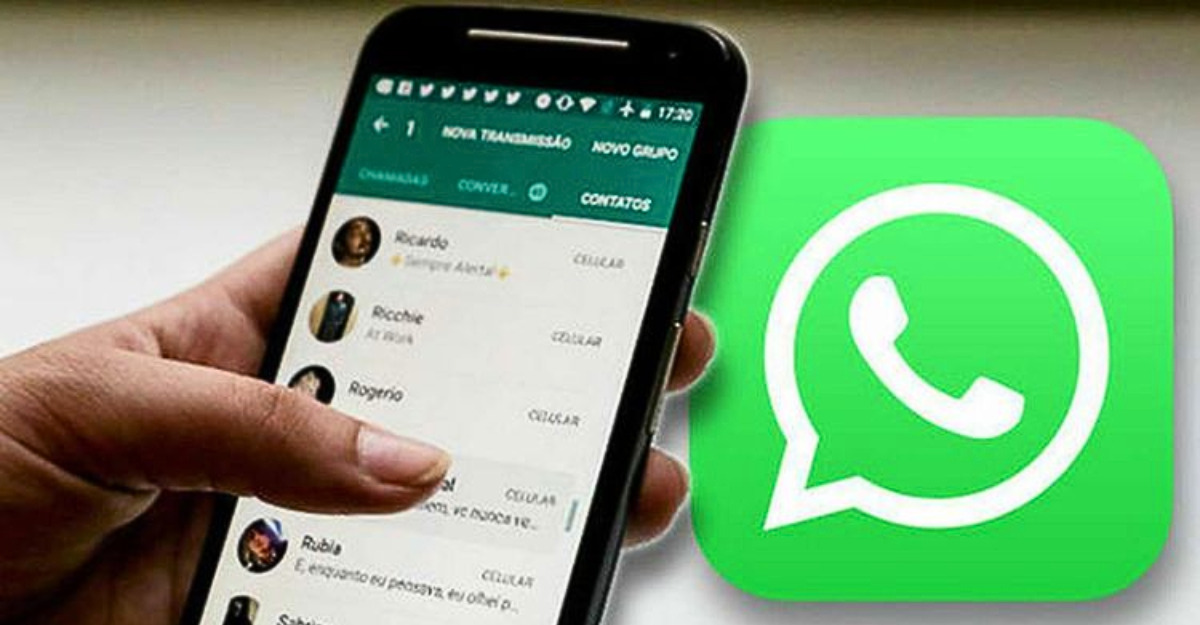
2.5 Tạo nhóm chat
Để tạo nhóm chat, người dùng nhấn vào biểu tượng tin nhắn, chọn mục nhóm mới để bắt đầu quá trình tạo lập nhóm. Nhóm này có số lượng thành viên tối đa là 256 người, người dùng có thể đặt tên nhóm chat để dễ dàng tìm kiếm khi có nhu cầu.
Tóm lại, bài viết trên vừa đề cập cụ thể nội dung về lợi ích nổi bật của ứng dụng Whatsapp và cách nhắn tin trên Whatsapp một cách chi tiết, dễ hiểu và dễ thực hiện. Hi vọng những thông tin từ bài viết trên do Công Ty Quảng Cáo Marketing Online Limoseo cung cấp sẽ hữu ích với bạn nhé!

